Yhdistä videokuvat -näkymä
Voit luoda liikkuvaa kohdetta kuvaavan kuvan useista videosta siepatuista kuvista yhdistämällä valokuvat aikakoodin mukaan.
Valitse yhdistettävät kuvat Videokuvan sieppaus (Video Frame Capture) -näkymässä ja avaa sitten Yhdistä videokuvat (Merge Frames) -näkymä valitsemalla Yhdistä videokuvat (Merge Frames).
 Tärkeää
Tärkeää
- Voit yhdistää 5–30 kuvaa.
- Korjaa (Correct) -näkymässä korjattuja kuvia ei voi käyttää. Alkuperäisiä korjaamattomia kuvia käytetään.
 Huomautus
Huomautus
- On suositeltavaa käyttää kuvia, jotka on siepattu vakaalla kameralla (esimerkiksi kolmijalkaan kiinnitetyllä kameralla) tallennetusta videosta, jota ei ole zoomattu tai tarkennettu tallentamisen aikana.
- Osa kohteista saattaa näkyä läpinäkyvänä, jos valitaan kuvia, joissa liikkuvat kohteet ovat limittäin.
-
Kuvia ei voi yhdistää oikein seuraavissa tapauksissa.
- Kun käytetään videota, joka on tallennettu paikassa, jossa on liikkuva tausta
- Kun valitaan kuvia, joissa liikkuvat kohteet/varjot ovat limittäin
- Kun käytetään videota, joka on tallennettu paikassa, jossa liikkuvat kohteet ja tausta sisältävät samoja värejä ja muotoja
- Kun käytetään videota, jossa kirkkaus tai valaistus vaihtui tallennuksen aikana
- Kun käytetään videota, jonka tallennuksessa on käytetty erikoistoimintoja, kuten pikkukuvatehostetta
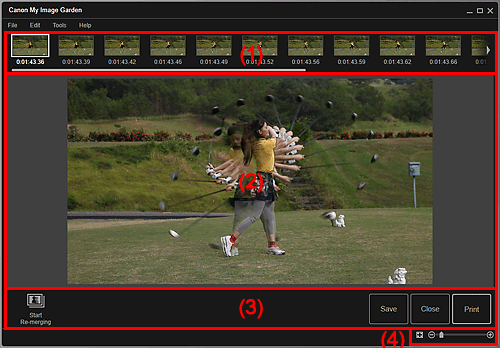
(1) Valittujen kuvien alue
Näyttää Videokuvan sieppaus (Video Frame Capture) -näkymässä valittujen valokuvien pienoiskuvat.

 (selaa vasemmalle)/(selaa oikealle)
(selaa vasemmalle)/(selaa oikealle)- Selaa valittujen kuvien aluetta vasemmalle tai oikealle, jotta näet piilossa olevat pienoiskuvat.
(2) Esikatselualue
Näyttää esikatselun yhdistetystä kuvasta.
(3) Toimintapainikkeet
- Aloita yhdistäminen (Start Re-merging)
- Yhdistää kuvat, jotka on valittu valittujen kuvien alueella.
- Tallenna (Save)
- Näyttää Tallenna-valintaruudun, jossa voit tallentaa yhdistetyistä kuvista luodun kuvan.
- Sulje (Close)
- Siirtyy Videokuvan sieppaus (Video Frame Capture) -näkymään.
- Tulosta (Print)
- Näyttää tulostusasetusten valintaikkuna, jossa voit tulostaa yhdistetyistä kuvista luodun kuvan.
(4) Näytön koon asetuspalkki
 (koko kuvan näkymä)
(koko kuvan näkymä)- Sovittaa esikatselun alueen kokoon.
 (pienennä/suurenna)
(pienennä/suurenna)- Voit pienentää tai suurentaa näyttökokoa napsauttamalla kohtaa
 (pienennä) tai
(pienennä) tai  (suurenna). Voit myös säätää näyttökokoa vapaasti vetämällä liukusäädintä.
(suurenna). Voit myös säätää näyttökokoa vapaasti vetämällä liukusäädintä.

